Linux: различия между версиями
Нет описания правки |
|||
| Строка 43: | Строка 43: | ||
# Сохранить (ctrl+O) | # Сохранить (ctrl+O) | ||
# Выполняем команду sudo service gdm3 restart | # Выполняем команду sudo service gdm3 restart | ||
[[Файл:Пример.png|300px|Пример]] | [[Файл:Пример.png|300px|Пример]]<br> | ||
'''Переключение оконного интерфейса''' | |||
У пользователя при запуске приложения на Ubuntu не происходит никакой реакции на приложении. | |||
Для решения данной проблемы необходимо необходимо зайти в раздел "О системе" и перейти к строке "Оконные интерфейс". | |||
[[File:Смена_интерфейса.jpg|thumb|center| Расположение настройки "Оконный интерфейс".|300px]] | |||
В данной строке меняем вариант "Wayland", на вариант "X 11". | |||
Версия от 10:11, 20 марта 2024
Минимальные требования
- ОС: Ubuntu Desktop 16.04
- Процессор: Intel Celeron 1.6 GHz (J3160).
- Оперативная память: 2 GB.
- Видеокарта: встроенная Intel HD Graphics 400.
- Место на диске: 35 GB.
Рекомендуемые требования
- ОС: Ubuntu Desktop 18.04 LTS / 22.04 LTS (поддержка 22.04 возможна только на второй версии клиентского приложения 2. ... )
- Процессор: Intel Nuc i3 и более производительные устройства
- Оперативная память: 4 GB.
- Видеокарта: внешняя видеокарта.
- Место на диске: 100 GB.
Установка
- Установить Ubuntu 22.04. Скачать с официального сайта
- Установить Ubuntu 18.04. Скачать с официального сайта
- Перед установкой приложения необходимо изменить настройки операционной системы через графический интерфейс. Linux инструкция
- Отключение заставки и спящего режима - Инструкция
- Установка проприетарных драйверов на видеокарты - Инструкция
- Отключение системных настроек оповещения (нотификации) - Инструкция
или возможно осуществлять запуск приложение, через меню приложений.
- Удаление приложения:
$ sudo dpkg --purge SmartPlayer
Запуск на слабом железе
При работе на компьютерах со слабыми характеристиками возможны зависания и "подтормаживания" видео, для того что бы добиться большей производительности необходимо:
- Загрузить видео во встроенный в личном кабинете видеоредактор, изменить в редакторе битрейд видео на доступный (в зависимости от требуемого качества), обработать его и сохранить, в трансляции использовать обработанное видео.
- В личном кабинете зайти в настройки устройства и включить аппаратное ускорение. Настройки - Аппаратное ускорение - прописать параметр :file-caching=3000- сохранить.
Решение проблем
Дисплей не отключается при установленном таймере отключения дисплея Для решения задачи необходимо вначале запустить команду в командной строке устройства: xset dpms force off . Если дисплей выключился, значит заданы неверные настройки в личном кабинете SmartPlayer. Если дисплей не выключился и появилось в командной строке сообщение server does not have extension for dpms option, то необходимо произвести настройки. Для решения требуется отключить Wayland в Ubuntu:
- Выполняем команду sudo nano /etc/gdm3/custom.conf
- Убрать комментарий у записи #WaylandEnable = false. (надпись подсветится белым)
- Сохранить (ctrl+O)
- Выполняем команду sudo service gdm3 restart

Переключение оконного интерфейса
У пользователя при запуске приложения на Ubuntu не происходит никакой реакции на приложении.
Для решения данной проблемы необходимо необходимо зайти в раздел "О системе" и перейти к строке "Оконные интерфейс".
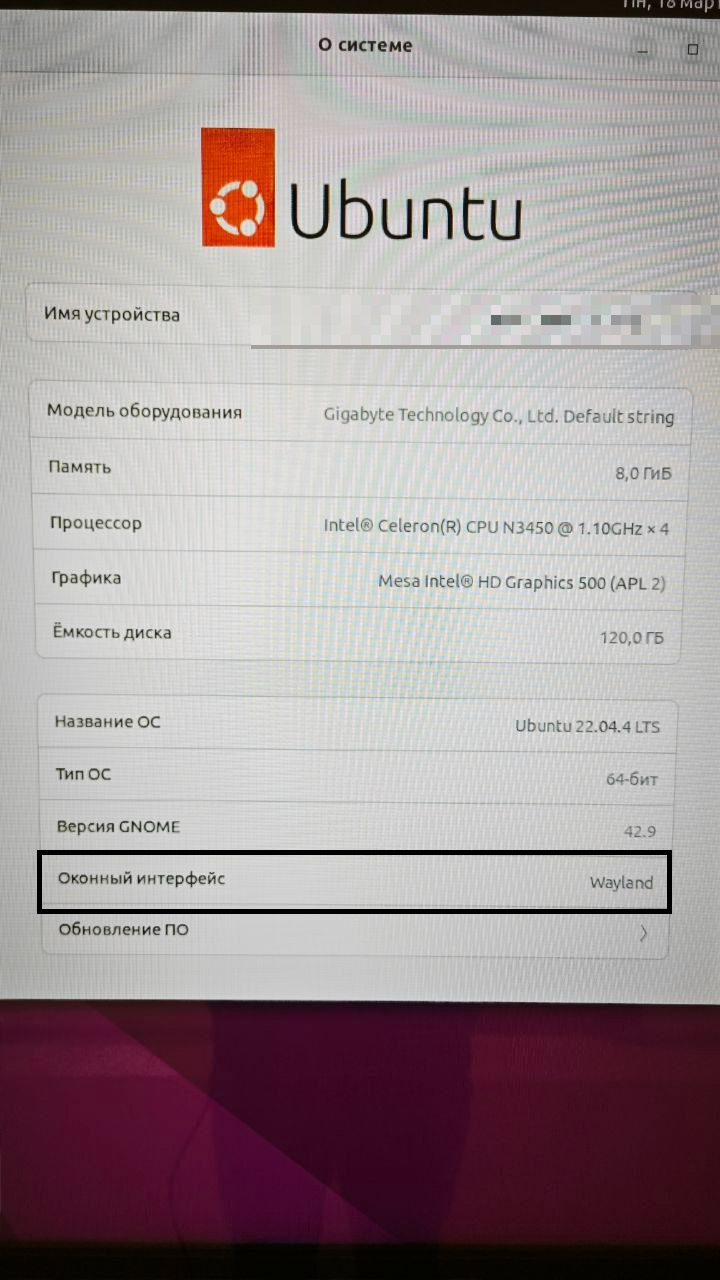
В данной строке меняем вариант "Wayland", на вариант "X 11".
